ЖК-дисплей и панель управления
При нажатии кнопки OK (B) на панели управления отображается экран меню для настройки параметров и обслуживания принтера.
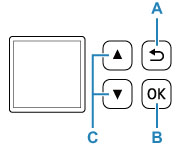
Выбор меню или элемента настройки
На экране меню или параметров с помощью кнопки 
 (C) выберите пункт или параметр, а затем нажмите кнопку OK (B) для продолжения операции.
(C) выберите пункт или параметр, а затем нажмите кнопку OK (B) для продолжения операции.
Чтобы вернуться к предыдущему экрану, нажмите кнопку Назад (Back) (A).
Пример. Изменение параметра для предотвращения потертости.
-
Нажмите кнопку OK (B).
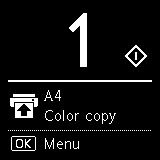
-
С помощью кнопки

 (C) выберите пункт Параметры устройства (Device settings) и нажмите кнопку OK (B).
(C) выберите пункт Параметры устройства (Device settings) и нажмите кнопку OK (B).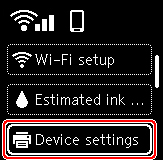
-
Выберите Параметры печати (Print settings) и нажмите кнопку OK (B).
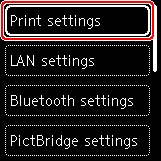
-
Выберите Предотвращ. потерт. бумаги (Prevent paper abrasion) и нажмите кнопку OK (B).
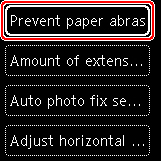
-
С помощью кнопки

 (C) измените параметр и нажмите кнопку OK (B).
(C) измените параметр и нажмите кнопку OK (B).
Индикация состояния сети
При нажатии кнопки OK значки на экране ожидания отражают настройку Wi-Fi и сетевой статус.
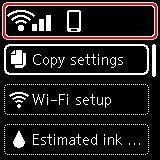
Если на ЖК-дисплее отображается значок  , это означает, что Wi-Fi включен и принтер подключен к маршрутизатору беспроводной сети.
, это означает, что Wi-Fi включен и принтер подключен к маршрутизатору беспроводной сети.
В зависимости от состояния сигнала, значок может измениться.
 |
Уровень сигнала: 81 % или более Принтер можно использовать в сети Wi-Fi без каких-либо проблем. |
 |
Уровень сигнала: 51 % или более В соответствии с состоянием сети может возникнуть неполадка, например принтер не сможет выполнить печать. Рекомендуется разместить принтер рядом с маршрутизатором беспроводной сети. |
 |
Уровень сигнала: 50 % или менее Может возникнуть неполадка, например принтер не сможет выполнить печать. Разместите принтер рядом с маршрутизатором беспроводной сети. |
 |
Сеть Wi-Fi включена, но принтер не подключен к маршрутизатору беспроводной сети. |
 Примечание.
Примечание.
-
 Беспроводное прямое подключение включено.
Беспроводное прямое подключение включено. -
 Wi-Fi и беспроводное прямое подключение выключены.
Wi-Fi и беспроводное прямое подключение выключены.

